- 文章详情
有网友反馈说自己家最近换了新的路由器,却无法连接打印机了,这是怎么回事呢?今天,小编就为你详细讲讲如何重新连接打印机到新网络,快来看看吧~

家里网络换了之后,打印机的Wi-Fi设置可能需要重新配置。具体操作步骤如下:
大部分打印机都配有液晶显示屏,您可以通过触摸屏进入设置界面。
在菜单中找到“无线设置”或者“Wi-Fi设置”选项。
扫描附近的网络,找到您新设置的家庭Wi-Fi,并选择连接。
输入新的Wi-Fi密码后,打印机应该能够连接到新的网络。
二、在电脑上重新连接打印机打印机连接上新的网络后,接下来您需要在电脑上重新设置打印机。
Windows系统(以Windows11为例):
打开“设置”,选择“蓝牙和其他设备”,点击“打印机和扫描仪”。
点击“添加设备”,系统会自动搜索可用的打印机。
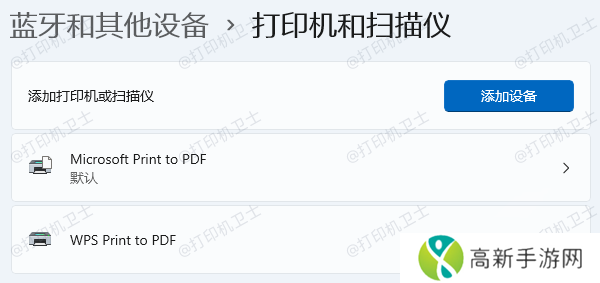
选择您的打印机,按提示完成安装。如果您的打印机未出现在列表中,可以点击“手动添加新设备”,然后手动输入打印机的IP地址来进行连接。
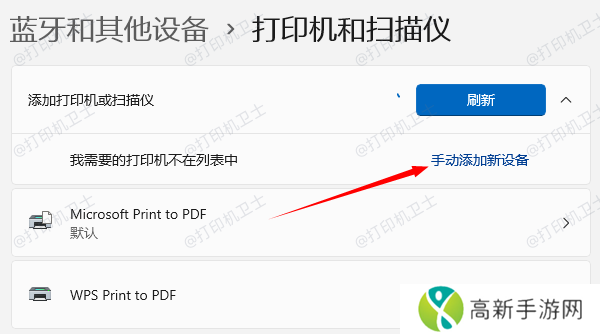
Mac系统:
打开“系统偏好设置”,点击“打印机与扫描仪”。
点击左下角的“+”号,系统会搜索到连接在网络上的打印机。
选择您的打印机,点击“添加”完成连接。
三、检查打印机驱动有时,网络更换后,打印机的驱动程序可能需要更新。确保您安装了最新的驱动程序,以确保打印机能够正常工作。
下载安装“本站”,它会自动识别你的打印机型号,智能推荐并安装最适合的驱动程序。
本站(官方版) 智能修复打印机问题,自动安装打印机驱动 好评率97% 下载次数:3908098打开本站软件,点击“立即检测”。

扫描完成了,点击“一键修复”选项,它就会自动更新你的打印机驱动和修复打印机故障。

一切设置完成后,重启打印机,尝试打印一份文档,检查打印是否顺利。
通过以上简单步骤,您应该能够轻松解决家里网络更换后,打印机无法连接的问题。如果有遇到打印机连接、共享、报错等问题,可以下载“本站”进行立即检测,只需要一步便可修复问题,提高大家工作和打印机使用效率。
- 91在线无码精品㊙入口91的真相!网友直呼:果然不简单!完美享受!
- 尼姑小寡妇免费播放电视剧:真实剧情让人心痛带你深入了解每个角色
- 兽906MAX与同类产品对比评测:哪些优点使其脱颖而出?
- 女人下面湿得快说明了什么是否需要关注健康问题
- "你是我的叔叔2"如何通过复杂的情感纠葛展现人性深度与现代社会的情感困境
- 国产㊙精品入口❤️免费软件,网友:这波操作真是666!你还在等什么,赶紧来体验吧!
- 安微BBB桑BBB桑BBB的兴起与社会变革有何深刻联系?
- 性服务一阴吞三阳是什么意思;性服务一阴吞三阳指的是一种性行为吗
- 挑战新思路:气球塔防6英雄怎么解锁
- 一边下奶一吃敷视频53分钟这个方法真的有效吗
- xfb88.xyf幸福宝解锁版:畅享无限快乐的秘诀
- 老公看着妻子被欺负日语,网友们纷纷评论:这波操作简直是“我太难了”!
- 神魔科举:三号考官答案全解与答疑解析
- 《LOL》解说力挺《小机器人》:没玩过 但拿奖不意外
- 什么是高压监狱它的运作方式与影响有哪些
- 9.1免费版九妖动漫:免费动漫平台能否满足你的需求











